文件删不掉在另一程序中打开怎么办 删除文件夹时显示在另一程序打开如何解决
大家有时候在删除文件的时候会出现文件无法删除,并有文件在另一程序打开的提示,这是因为大家在其他程序中打开了这个文件,那么碰到这种情况我们要怎么做才能删除文件夹呢?其实很简单,结束进程和重启电脑都可以,具体内容就在下文中大家快来看看吧。

文件删不掉在另一程序中打开怎么办?
方法一、
1.我们可以通过重启来解决这个问题,重启完就可以删除了。
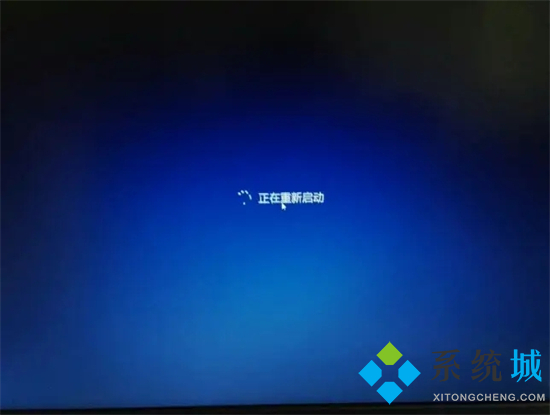
方法二、
1.如果大家觉得重启不方便的话,可以使用下面的方法;
2.在电脑找到无法删除的文件夹,按下F2重命名,ctrl+c复制文件夹的名称;

3.在键盘上同时按下ctrl+alt+delete,打开任务管理器。在任务管理页面,点击性能选项;
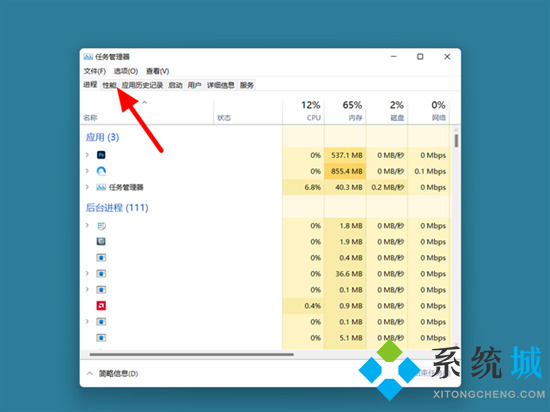
4.在性能选项下,打开资源监视器;
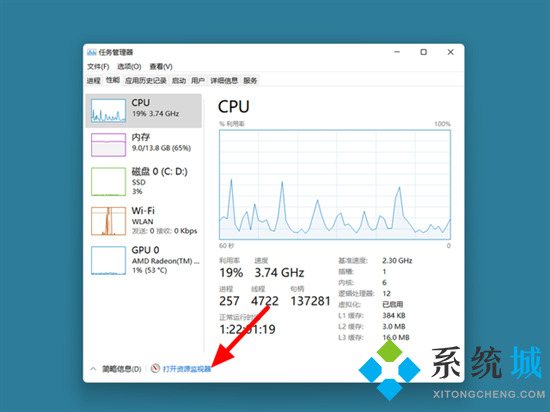
5.在资源监视器页面,找到搜索句柄栏,按下ctrl+v粘贴之前复制的文件夹名称;
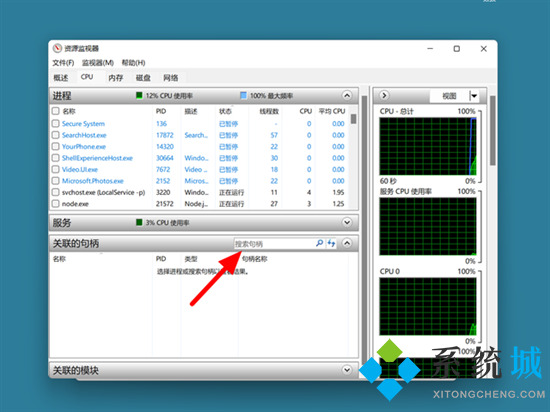
6.这样就可以看到打开这个文件夹(或者文件夹中文件)的所有程序,explorer.exe是电脑的文件资源管理器可以不用管,选中另外的程序;
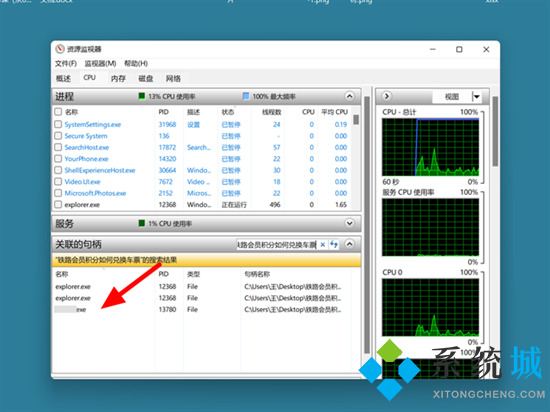
7.完成程序的选中,鼠标右击,点击结束进程;
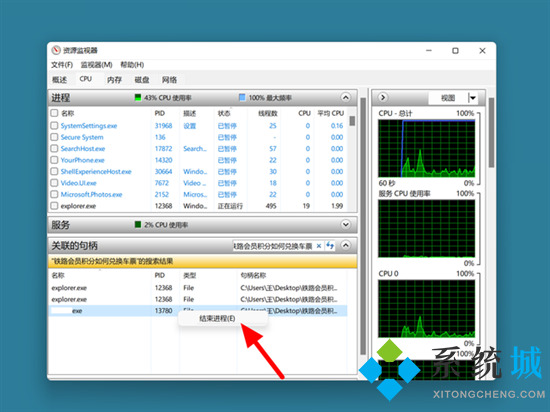
8.接着单击结束进程,这样就关闭程序成功,返回文件夹处,这时文件夹就可以直接删除。
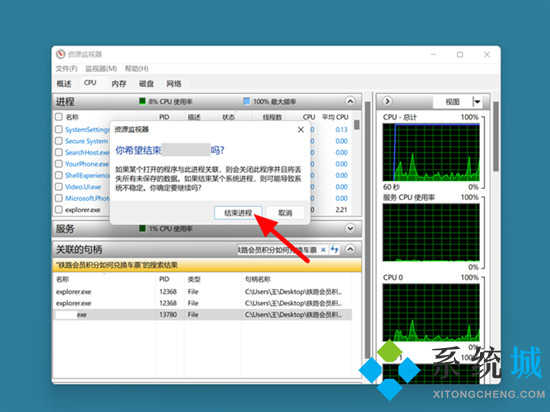
以上就是小编为大家带来的文件删不掉在另一程序中打开的解决方法了,希望能帮助到大家。
我告诉你msdn版权声明:以上内容作者已申请原创保护,未经允许不得转载,侵权必究!授权事宜、对本内容有异议或投诉,敬请联系网站管理员,我们将尽快回复您,谢谢合作!










